1. 官网下载MySQL Community Server
下载链接:https://dev.mysql.com/downloads/mysql/
->将下载好的文件解压缩到指定文件夹,例如D:\MySQL\MySQL
注意:下文中所有的“D:\MySQL\MySQL”都应替换为你自己的软件解压缩的地址,下面不再强调。
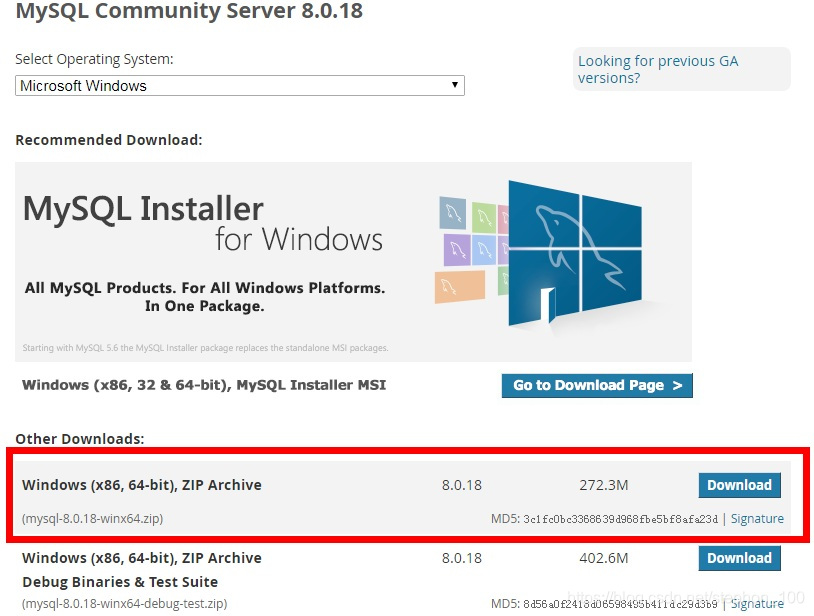
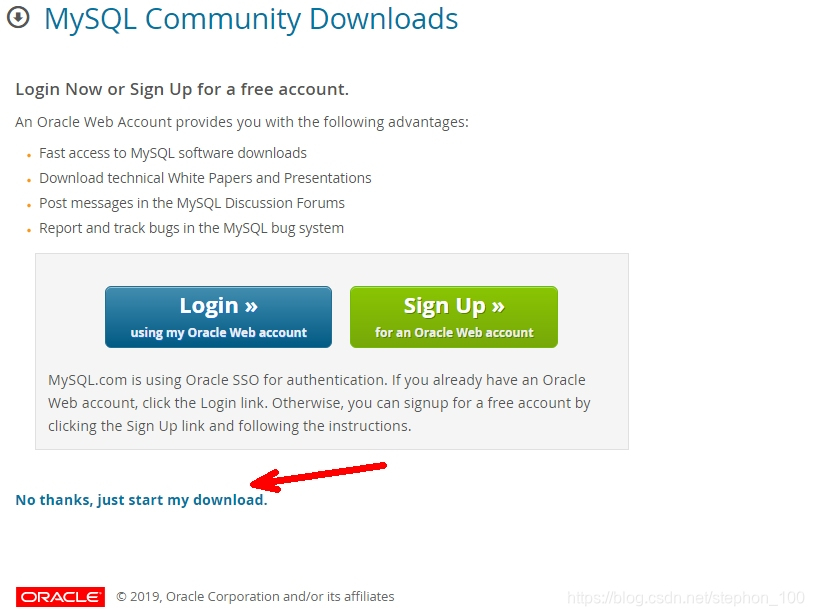
2. 配置文件
(1)若文件夹中没有my.ini文件则自己创建一个,将下面内容复制到文件中。
(2)创建一个叫data的空文件夹
注意:将下列代码中的3处D:\MySQL\MySQL代码段替换为你自己解压缩文件的地址。
################################################
[client]
port=3306
default-character-set=utf8
[mysqld]
port=3306
character_set_server=utf8
#安装路径
basedir=D:\MySQL\MySQL
#数据路径
datadir=D:\MySQL\MySQL\data
sql_mode=NO_ENGINE_SUBSTITUTION,STRICT_TRANS_TABLES
#若忘记密码
#skip-grant-tables
#设置加密格式
default_authentication_plugin=mysql_native_password
[mysql]
default-character-set=utf8
[WinMySQLAdmin]
D:\MySQL\MySQL\bin\mysqld.exe
################################################
3. 添加系统环境变量
(1)右击我的电脑->属性->高级系统设置->高级->环境变量
(2)在系统变量中点击新建->输入变量名:MYSQL_HOME,变量值:D:\MySQL\MySQL
(3)选中变量path,点击编辑->在变量值添加:%MYSQL_HOME%\bin
注意:不要改变原来的信息,只要在后面添加,用分号分割
4. 将mysql注册为服务
(1)进入D:\MySQL\MySQL\bin文件夹下,按下shift键右击->选择在此处打开命令行窗口。
(2)先进行初始化,在命令行中输入mysqld --initialize-insecure --user=mysql
(3)安装服务,输入:
mysqld install MySQL --defaults-file=“D:\DySQL\DySQL\my.ini”
若要移除服务可用:mysqld remove
(4)启动MySQL服务:net start mysql
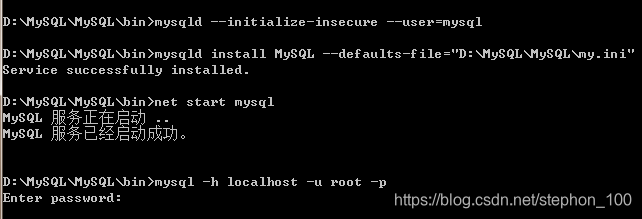
5.登陆mysql并修改密码
(1)登陆:mysql –h localhost –u root –p
输入回车后进入输入密码状态,首次进入不需要输入密码,这里直接点回车即可。如图,即为登陆成功,接下来可以输入mysql指令来操作数据库。
【解释:-h:指出服务器名 localhost:指本机 –u:指出用户名 root是默认的最高权限用户名 –p:指出密码】
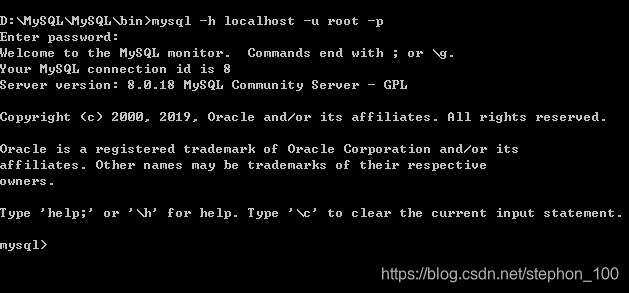
(2)修改mysql的登录密码输入:ALTER USER ‘root’@‘localhost’ IDENTIFIED WITH mysql_native_password BY ‘在这里输入你的密码’;
(3)输入刷新指令:FLUSH PRIVILEGES;
注意:mysql指令以分号结尾
=================================
至此,数据库安装配置完成!
若想使用图形化界面操作数据库可下载Navicat。
https://pan.baidu.com/s/1CvlPBA_zPKWFIN7m247biQ
提取码:0dpq




 本文详细介绍了MySQL数据库的安装步骤,包括从官网下载、配置文件的设置、环境变量的添加、服务注册及密码修改等关键操作,适用于初学者快速上手。
本文详细介绍了MySQL数据库的安装步骤,包括从官网下载、配置文件的设置、环境变量的添加、服务注册及密码修改等关键操作,适用于初学者快速上手。


















 2万+
2万+

 被折叠的 条评论
为什么被折叠?
被折叠的 条评论
为什么被折叠?










